Úvod
Administrátori môžu vytvárať dochádzkové kalendáre alebo prideľovať dochádzkové kalendáre zamestnancom. Zmeny v kalendároch sú vo všeobecnosti možné len pre otvorené dochádzkové obdobia (cca posledných 1-2 mesiace, nie pre obdobia, ktoré už spracovalo mzdové oddelenie).
Existujú 4 spôsoby, ako pridať kalendár zamestnancovi:
A) Pre nového zamestnanca manuálne vytvorte účet zamestnanca a potom nastavte jeho kalendár podľa pokynov v tomto návode.
B) Pre existujúceho zamestnanca manuálne zmeňte jeho kalendár individuálne, ako je uvedené v tomto návode.
C) Pre viacerých nových zamestnancov ich importujte do TULIP-u pre vytvorenie ich účtov a použite stĺpec “Kód kalendára” v importnom súbore.
D) Pre viacerých existujúcich zamestnancov použite možnosť hromadnej úpravy kalendárov prostredníctvom importu zmien, použite stĺpec “Kód kalendára” v importnom súbore.
E) Niektorí klienti používajú nastavenie “Predvolený kalendár“, kde všetci noví zamestnanci automaticky dostanú predvolený kalendár, ktorý nastavujú administrátori TULIP-u. Toto nastavenie platí pre individuálne vytvorenie zamestnanca aj pre hromadné importy.
Upozorňujeme, že nastavenie TULIP-u, ktoré vidíte, vždy závisí od vlastných požiadaviek a prístupových nastavení TULIP-u pre vašu spoločnosť. Nie všetky spoločnosti používajú túto funkciu.
Často kladené otázky
Nemôžem nájsť zamestnanca, ktorého hľadám. Kde nájdem všetkých zamestnancov?
Zmeňte možnosť “Stav zamestnanca (k referenčnému dátumu)” na “All”, alebo zvoľte len “neaktívny“.
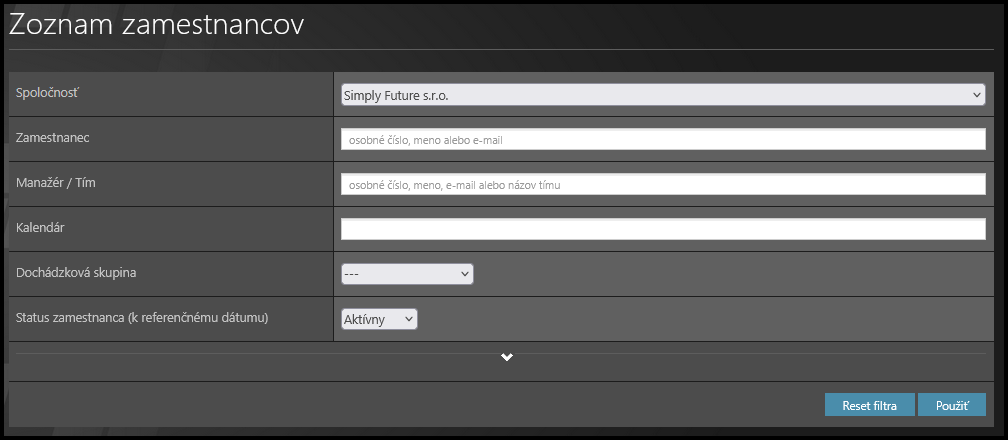
Ako zmeniť predvolený kalendár?
Administrátori TULIP-u môžu nastaviť alebo zmeniť “Predvolený kalendár” spoločnosti. Priradené kalendáre môžete upraviť:
Pre existujúcich zamestnancov: individuálne (v tomto manuáli) a hromadne prostredníctvom importu zmien. Zadajte požadovaný kalendár/kód kalendára a zmenu uložte.
Pre nových zamestnancov: individuálne (v tomto manuáli) a hromadne (ak je v spoločnosti nastavený “Predvolený kalendár”) pri hromadnom importe nových zamestnancov. Pre zamestnancov, ktorí by mali dostať predvolený kalendár, nechajte stĺpec “Kód kalendára” prázdny. Pre zamestnancov s inými kalendármi vložte požadovaný kód kalendára do stĺpca “Kód kalendára” – týmto spôsobom sa im predvolený kalendár nepriradí.
Kroky
Krok 1 – Umiestnenie

Prejdite na dlaždicu Admin.
Vyberte položku Zamestnanci.
V prípade potreby si môžete vybrať spoločnosť a filtre. Existujú skryté rozšírené filtre – kliknite na malú šípku pre ich zobrazenie. Potom kliknite na Použiť.
Krok 2 – Ikona ceruzka

Vyberte zamestnanca – Kliknite na ikonu ceruzky.
Ak nemôžete nájsť zamestnanca/zamestnancov, postupujte podľa tohto manuálu.
Krok 3 – Úprava zamestnanca
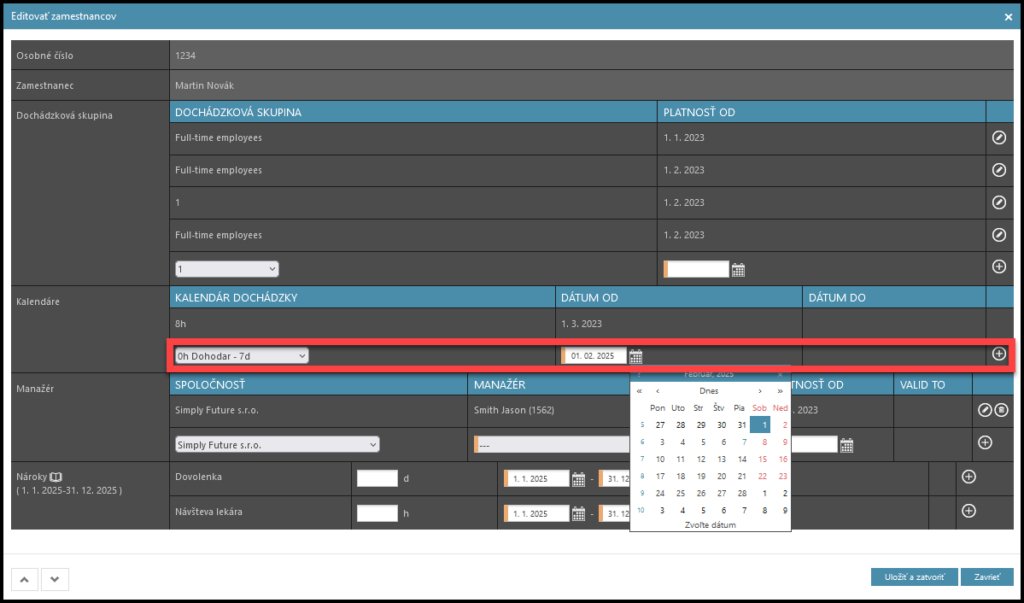
Vyberte Kalendár dochádzky.
Nastavte dátum – Dátum od.
Kliknite na tlačidlo plus. Týmto potvrdíte údaje. Po dokončení úprav kliknite na Uložiť a zatvoriť.
Krok 4 – Úpravy
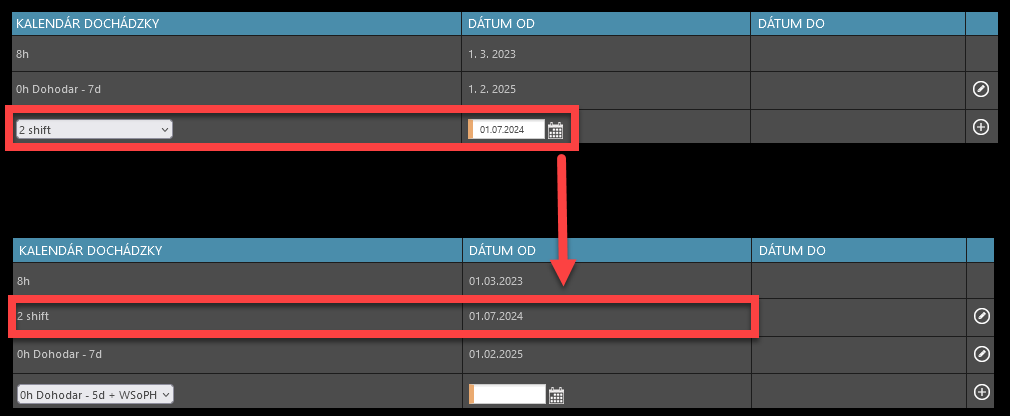
Pridajte kalendár s dátumom “Dátum od” skôr, ako je aktuálny dátum. Bude pridaný chronologicky.
Ak zmeníte kalendár týmto spôsobom, vezmite prosím na vedomie, že všetky v čase nasledujúce kalendáre budú pre zamestnanca vymazané.
Potom kliknite na Uložiť a zatvoriť.

Nie je možné odstrániť kalendáre, ale môžete ich upraviť – použite ikonu ceruzky, alebo pridajte nový pomocou tlačidla plus.
Potom kliknite na Uložiť a zatvoriť.
Ak si želáte ponechať staré údaje – kliknite na tlačidlo Zavrieť, a žiadne zmeny nebudú vykonané.